Manual del usuario de Pages para iPhone
- Bienvenido
-
- Introducción a Pages
- ¿Procesamiento de texto o disposición de página?
- Introducción a las imágenes, gráficas y otros objetos
- Buscar un documento
- Abrir un documento
- Guardar un documento y asignarle un nombre
- Imprimir un documento o sobre
- Gestos básicos de la pantalla táctil
- Crear un documento utilizando VoiceOver
- Copyright

Editar una imagen en la app Pages del iPhone
Después de añadir una foto o un gráfico a tu documento, se puede recortar y eliminar las partes que no quieres.
Enmascarar (recortar) una foto
Puedes ocultar las partes que no deseas sin modificar el archivo de imagen.
Pulsa dos veces la imagen.
Aparecerán los controles de máscara. La máscara por omisión es del mismo tamaño que tu imagen.
Utiliza los controles para cambiar las partes de la imagen que están visibles:
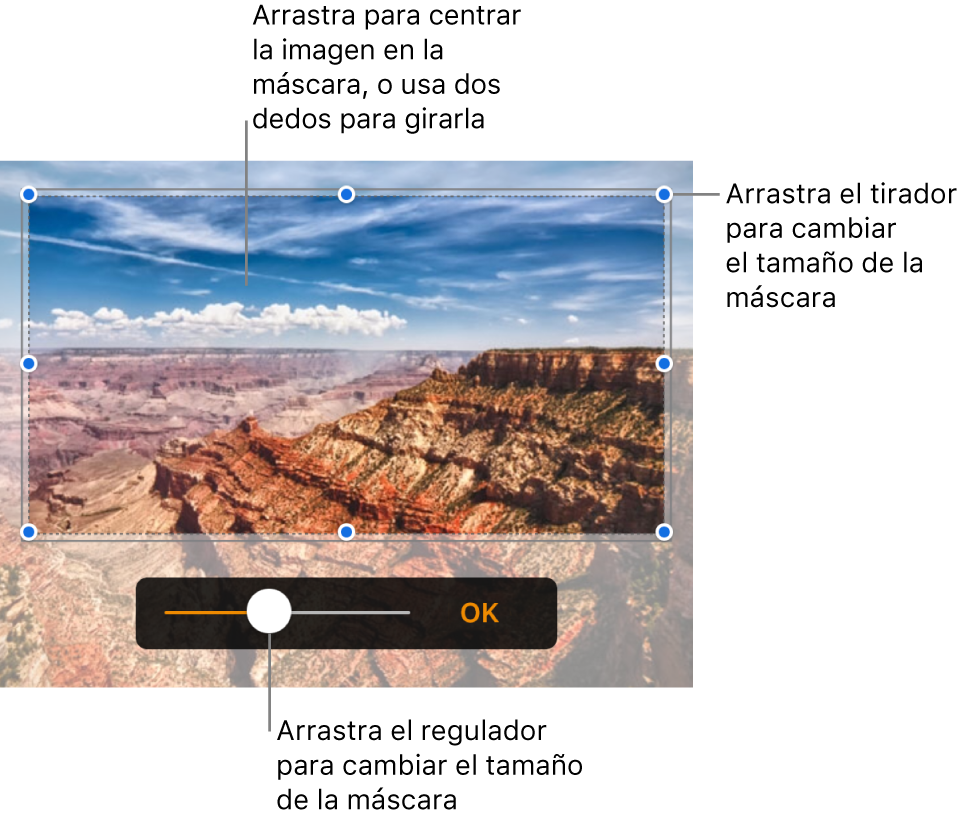
Pulsa Aceptar cuando hayas acabado.
Puedes pulsar la imagen dos veces en cualquier momento para reajustar su máscara.
Eliminar el fondo y otros elementos de una foto
Utiliza la herramienta “Alfa instantáneo” para convertir en transparentes partes de una imagen. Esta función resulta útil para eliminar un fondo o color no deseado de una imagen.
Pulsa la imagen para seleccionarla y, a continuación, pulsa
 .
.Pulsa Imagen y, a continuación, pulsa “Alfa instantánea”.
Arrastra el dedo por encima del color que deseas que desaparezca.
A medida que lo arrastres, la selección crecerá para incluir áreas que utilizan colores similares. Pulsa y arrastra el puntero varias veces para eliminar varios colores.
Pulsa OK, o pulsa Restaurar para deshacer todos sus cambios y restablecer la imagen a su estado original.
Para trabajar con varias imágenes al mismo tiempo, mantén pulsada una imagen y pulsa las demás imágenes con otro dedo.